文章详情页
WPS中Excel怎么提取数据的众数
浏览:81日期:2022-10-04 17:15:20
WPS中Excel怎么提取数据的众数相信有很多小伙伴对此存在疑惑,接下来就跟着好吧啦网小编一起了解一下表格众数的提取方法吧!
首先,在单元格当中输入众数,单击下方单元格:

然后在单元格当中输入=MODE,MODE函数代表返回在某一数组或数据区域中的众数,即出现频率最多的数:

然后选中数据,输入公式=MODE(B2:B14),单击回车,如下图所示:

我们看到众数就求出来了,为数字92,那么该如何求出众数出现的次数呢,在旁边单元格当中,输入函数公式=COUNTIF(B2:B14,B2),这里的B2,代表着92所在的单元格:
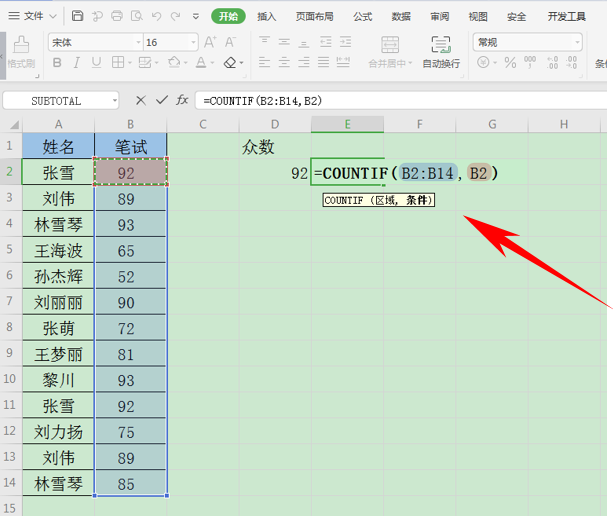
单击回车后,我们看到众数出现的次数为2,如下图所示:
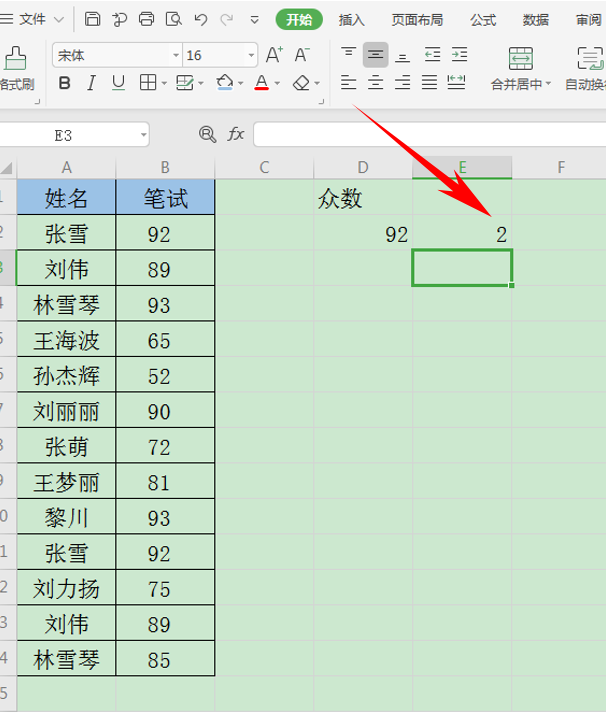
以上就是WPS表格众数的提取方法的全部内容了,IE浏览器中文网站为您提供最好用的软件教程,为您带来最新的软件资讯!
相关文章:
排行榜
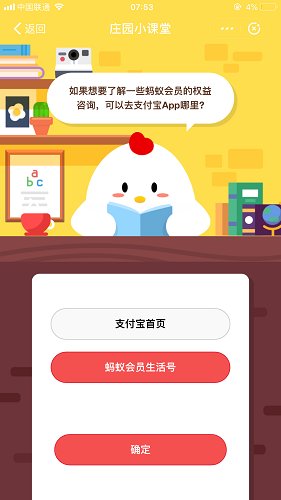
 网公网安备
网公网安备